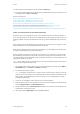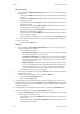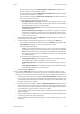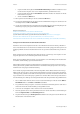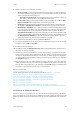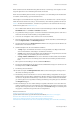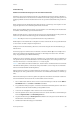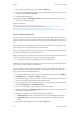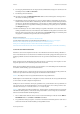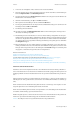Operation Manual
Drucken WorkCentre
®
5945/5955
320 Bedienungshandbuch
Wie folgt vorgehen:
• Auf die Schaltfläche Empfänger hinzufügen klicken, um einen neuen Empfänger manuell
hinzuzufügen.
- Das Eingabefeld Name auswählen und über die Tastatur den Namen des Empfängers
eingeben.
- Das Eingabefeld Faxnummer auswählen und über die Tastatur die Faxnummer des
Empfängers eingeben.
- Gegebenenfalls das Eingabefeld Firma auswählen und über die Tastatur die Firma des
Empfängers eingeben.
- Gegebenenfalls das Eingabefeld Telefonnummer auswählen und über die Tastatur
die Telefonnummer des Empfängers eingeben.
- Gegebenenfalls das Eingabefeld E-Mail-Adresse auswählen und über die Tastatur die
E-Mail-Adresse des Empfängers eingeben.
- Gegebenenfalls das Eingabefeld Mailbox auswählen und über die Tastatur die Mail-
box des Empfängers eingeben.
- Gegebenenfalls den Faxempfänger in der Liste auswählen und auf Speichern klicken.
Hinweis: Die Details des Empfängers werden im persönlichen Adressbuch auf der Festplatte des
Computers gespeichert.
- Auf die Schaltfläche OK klicken.
Alternativ:
• Auf die Schaltfläche Aus Telefonbuch hinzufügen klicken, um einen im Adressbuch ge-
speicherten Empfänger hinzuzufügen.
- Gewünschte Option auswählen.
- Persönliches Telefonbuch: Die Kontakte, die dem Telefonbuch über den Drucker-
treiber hinzugefügt wurden, werden angezeigt.
- Freigegebenes Telefonbuch: Die Kontakte, die dem Telefonbuch von verschiede-
nen Benutzern hinzugefügt wurden, werden angezeigt. Dieses Adressbuch wird in
der Regel auf einem Netzwerkserver gespeichert und muss vom Systemadminist-
rator bereitgestellt werden.
- LDAP-Telefonbuch: Es enthält die im LDAP-Adressbuch (Lightweight Directory Ac-
cess Protocol) aufgeführten Kontakte. LDAP-Adressbücher fallen normalerweise in
den Zuständigkeitsbereich von IT-Teams, da sie häufig als Firmenadressbücher
und für die Netzwerkauthentifizierung und -autorisierung verwendet werden.
- Den gewünschten Kontakt in der Liste auswählen.
• Bei einer langen Kontaktliste in das Eingabefeld Suchen... klicken und über die Tastatur die
Kontaktdetails eingeben.
• Zum Anzeigen der Suchergebnisse auf die Schaltfläche OK klicken.
- Auf die Schaltfläche Hinzufügen klicken.
- Auf die Schaltfläche OK klicken.
7. In der Empfängerliste gegebenenfalls mehrere Empfänger auswählen. Dazu auf den ersten
Empfänger klicken und bei gedrückter Strg-Taste (PC) bzw. Befehlstaste (Mac) alle weiteren
Empfänger auswählen. Die Strg- bzw. Befehlstaste loslassen, wenn alle gewünschten Empfän-
ger ausgewählt wurden.
8. Soll dem Faxauftrag ein Deckblatt hinzugefügt werden, auf das Register Deckblatt klicken.
9. Im Menü "Deckblattoptionen" die Option Mit Deckblatt auswählen.
•Das Register Informationen auswählen. Dieses Register ist beim Öffnen des Dialogfelds
"Deckblattoptionen" normalerweise aktiv.
- Gegebenenfalls das Eingabefeld Absender auswählen und über die Tastatur den Na-
men eingeben.
- Gegebenenfalls das Eingabefeld Firma des Absenders auswählen und über die Tasta-
tur den Firmennamen eingeben.